Jak zmienić opcje uruchamiania systemu Windows To Go (włącz lub wyłącz)
Gdy firma lub instytucja edukacyjna chce zaoferować ludziom pracę z dowolnego miejsca, ale jednocześnie chce mieć pewność, że dane nie zostaną naruszone, mogą skorzystać z funkcji obszaru roboczego Windows to Go . Krótko mówiąc, ta funkcja umożliwia skopiowanie systemu operacyjnego na urządzenie USB , takie jak dysk flash lub przenośny dysk twardy. W tym poście pokażemy, jak zmienić opcje (Options)uruchamiania (Startup)Windows To Go .
Zmień opcje (Options)uruchamiania (Startup)systemu Windows(Windows) To Go
Windows To Go jest jak noszenie systemu Windows 10(Windows 10) na pamięci USB(USB) . Możesz połączyć się z dowolnym komputerem i uruchomić z urządzenia. System Windows(Windows) automatycznie upewni się, że wszystkie zasoby są dostępne do jego dyspozycji.
- Panel sterowania Windows
- Włącz lub wyłącz Windows To Go z poziomu wiersza polecenia(Command Prompt)
- Skonfiguruj Windows To Go przez Rejestr
- Użyj Edytora zasad grupy,(Use Group Policy Editor) aby włączyć lub wyłączyć ustawienia Windows To Go
Jeśli kiedykolwiek zastanawiałeś się – czy mogę uruchomić system Windows 10 z dysku USB(Can I run Windows 10 from a USB Drive) – to jest twoja odpowiedź.
1] Panel sterowania systemu Windows
Wykonaj poniższe czynności, aby zmienić opcje uruchamiania

- Otwórz klasyczny Panel sterowania
- Przejdź do Sprzęt(Hardware) i Sound > Device i drukarki
- Kliknij (Click)Zmień(Change Windows) opcje uruchamiania Windows To Go
- Otworzy się wyskakujące okienko, w którym masz dwie opcje. Te opcje służą do włączania i wyłączania, np. Jeśli chcesz automatycznie uruchomić komputer z obszaru roboczego Windows to Go(Windows)
- Tak —(Yes—When) po wybraniu tej opcji, przed uruchomieniem komputera należy włożyć tylko urządzenie USB zawierające obszar roboczy(USB)
- Nie — jeśli(No—If) wyłączasz, pamiętaj o zmianie kolejności rozruchu w oprogramowaniu układowym komputera, tj. BIOS lub UEFI(BIOS or UEFI) .
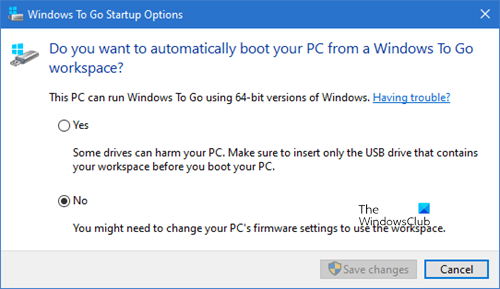
Możesz również wywołać to wyskakujące okienko, wpisując następujące polecenie w wierszu Uruchom(Run)
rundll32.exe pwlauncher.dll,ShowPortableWorkspaceLauncherConfigurationUX?
Jeśli pojawi się monit o UAC , kliknij Tak(Yes) .
2] Włącz lub wyłącz Windows(Turn Windows) To Go z PowerShell
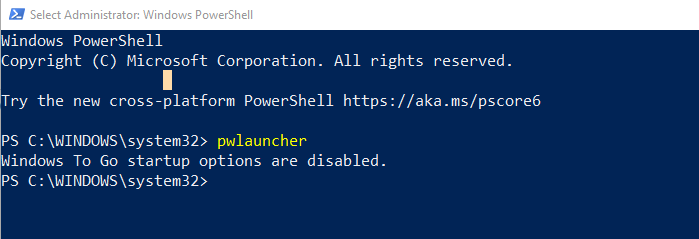
Możesz uruchomić polecenie pwlauncher z tymi opcjami, aby włączyć lub wyłączyć. Jest to narzędzie wiersza polecenia służące do konfigurowania komputera do automatycznego uruchamiania w obszarze roboczym Windows To Go. (Windows)Jeśli używasz tego narzędzia, nie musisz wprowadzać oprogramowania układowego ani zmieniać opcji uruchamiania
pwlauncher /disable or pwlauncher /enable
Jeśli po prostu uruchomisz pwlauncher, wyłączy status.
3] Skonfiguruj system Windows(Windows) , aby przejść przez rejestr
Jeśli chcesz to zmienić na wielu komputerach, użyj tej metody. Po zakończeniu na jednym komputerze możesz wyeksportować zmiany w rejestrze i zaimportować je na inne komputery.
Otwórz Edytor rejestru
Nawigować do:
HKEY_LOCAL_MACHINESOFTWAREPoliciesMicrosoftPortableOperatingSystem
Zmień słowo kluczowe dla DWORD o nazwie Launcher na 1 (wyłącz) lub 0 (włącz).
4] Użyj Edytora zasad grupy,(Use Group Policy Editor) aby włączyć lub wyłączyć ustawienia Windows To Go
- Otwórz Edytor zasad grupy(Group Policy Editor) (gpedit.msc w wierszu uruchamiania(Run Prompt) )
- Przejdź do Konfiguracja komputera > Szablony administracyjne > Składniki systemu Windows > Przenośny system operacyjny .
- Zmień na wyłączone lub włączone
Często zadawane pytania dotyczące systemu Windows to Go
Jaka jest różnica między standardową instalacją systemu Windows a Windows To(Windows) Go?
- Wszystkie wewnętrzne dyski komputera są w trybie offline
- Moduł Trusted Platform nie jest używany
- Hibernacja jest domyślnie wyłączona
- Środowisko odzyskiwania(Recovery Environment) systemu Windows nie jest dostępne, ponieważ nie jest wymagane
- Podobnie nie ma opcji odświeżenia(Refresh) lub zresetowania systemu Windows(Reset Windows) To Go
- Nie można zaktualizować instalacji Windows To Go
Jak powstrzymać system Windows(Windows) przed przejściem do Windows To Go?
Możesz zastosować dowolną z powyższych metod, Panel sterowania(Control Panel) , Rejestr(Registry) , Zasady grupy(Group Policy) i PowerShell , aby system Windows(Windows) nie uruchamiał się w Windows To Go.
Które wersje mogą korzystać z Windows To Go?
- Windows Enterprise
- Edukacja w systemie Windows
Czy Windows To GO jest nadal rozwijany przez Microsoft ?
Według oficjalnej strony Microsoft Docs , która została zaktualizowana w tym roku 31 stycznia 2020(Jan 2020) r., Windows To Go nie jest już rozwijany. Głównym powodem jest to, że nie ma możliwości aktualizacji systemu Windows(Windows) , a tym samym powoduje problem na dłuższą metę. Ponadto wymaga określonego typu USB , który nie jest już obsługiwany przez wielu producentów OEM(OEMs) .
Related posts
Jak uzyskać dostęp do zaawansowanych opcji uruchamiania w systemie Windows 10?
Jak usunąć, wyłączyć lub włączyć dodatki w programie Internet Explorer 11?
Jak sprawdzić dziennik zamykania i uruchamiania w systemie Windows 11/10?
Jak włączyć lub wyłączyć funkcję archiwizacji aplikacji w systemie Windows 11/10?
Co to jest szybkie uruchamianie i jak je włączyć lub wyłączyć w systemie Windows 11/10?
Co to jest tryb uruchamiania selektywnego w systemie Windows 11/10?
Darmowe oprogramowanie do pomiaru czasu rozruchu lub uruchamiania w systemie Windows 11/10
Zatrzymaj Windows 10 przed wstępnym ładowaniem Microsoft Edge podczas uruchamiania
Automatyczna naprawa podczas uruchamiania nie mogła naprawić komputera w systemie Windows 11/10
Włącz i włącz przywracanie systemu w systemie Windows 11/10
Darmowe oprogramowanie Startup Manager dla Windows 11/10
Co to są opcje rodzinne w systemie Windows 10 i jak ukryć tę sekcję
Włącz, wyłącz zbieranie danych dla Monitora niezawodności w systemie Windows 10
Program w folderze Autostart nie uruchamia się przy starcie w systemie Windows 11/10
Jak włączyć i skonfigurować starzenie i oczyszczanie DNS w systemie Windows Server?
Włącz lub wyłącz dostęp do opcji Eksploratora plików w systemie Windows 11/10
Zaawansowane opcje rozruchu w MSCONFIG w Windows 11/10 wyjaśnione
Jak sprawić, by aplikacje PWA uruchamiały się automatycznie podczas uruchamiania w systemie Windows 11/10?
Jak włączyć lub włączyć tryb ciemny lub motyw w systemie Windows 10?
Napraw automatyczną naprawę uruchamiania, która nie działa w systemie Windows 11/10
